WhatsApp Web Sulit Diakses? Begini Cara Mengatasi Masalah Tidak Terhubung ke Jaringan
Penulis: Arif Budianto
Senin, 09 Mei 2022 13:18 WIB
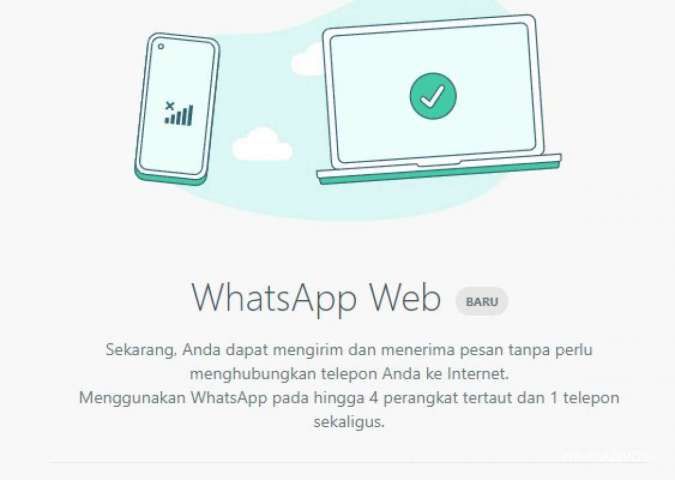
KONTAN.CO.ID - WhatsApp Web sulit diakses? Begini cara mengatasi masalah terkait kendala jaringan.
Kemungkinan WhatsApp Web kesulitan diakses di laptop Anda karena beberapa faktor, termasuk koneksi internet yang mungkin sedang buruk.
Anda pengguna WhatsApp Web? Apakah sedang merasa kesulitan mengakses WA di laptop atau komputer Anda?
Aplikasi WhatsApp tidak hanya dapat diakses lewat HP (Android/iOS) saja. Anda juga bisa menggunakan WhatsApp dengan segala fiturnya melalui laptop atau komputer.
WhatsApp untuk laptop atau komputer terdapat dua versi, yaitu WhatsApp Web dan WhatsApp Desktop. Serupa tapi tak sama, WhatsApp Web jauh lebih mudah diakses dan praktis digunakan.
Sebab, WhatsApp Web merupakan aplikasi berbasis web yang dapat Anda akses melalui browser.
Sementara WhatsApp Desktop merupakan aplikasi yang harus Anda download dan install terlebih dahulu sebelum menggunakannya. Tetapi jangan khawatir, keduanya menghadirkan fitur yang mirip.
Buat Anda pengguna WhatsApp Web, mungkin terkadang menemukan kendala saat membukanya. Bisa jadi tidak dapat dibuka sama sekali, atau bahkan sulit untuk login ke WhatsApp Web.
Berikut beberapa masalah yang mungkin terjadi saat Anda sulit mengakses WhatsApp Web, lengkap dengan solusinya:
1. Tidak Dapat Terhubung ke WhatsApp Web
Bila Anda menemukan masalah WhatsApp Web yang tidak dapat terhubung, hal ini menyebabkan pengguna tak bisa mengirim atau menerima pesan.
Berikut cara mengetahui apakah Anda mengalami permasalahan kesulitan mengakses WhatsApp Web di laptop:
- Buka WhatsApp Web, jika muncul notifikasi dengan spanduk kuning berisi pesan kesalahan "Komputer tidak terhubung", periksa dan pastikan bahwa koneksi internet laptop Anda aktif (tidak bermasalah). Pastikan juga bila Anda terhubung menggunakan tethering HP, kuotanya masih tersisa.
- Jika koneksi internet di laptop terlihat normal tetapi tidak dapat mengirim atau menerima pesan, silahkan refresh atau muat ulang halaman WhatsApp Web.
- Jika masalah masih berlanjut, Anda juga dapat menutup tab di browser dan membuka lagi link web.whatsapp.com.
Pihak WhatsApp sendiri menyarankan untuk menggunakan browser berikut ini untuk membuka WhatsApp Web. Berikut daftar browser yang dapat digunakan untuk mengakses WhatsApp Web:
- Google Chrome
- Mozilla Firefox
- Microsoft Edge
- Opera
- Safari
Pastikan browser yang Anda gunakan sudah update ke versi yang terbaru. Sayang sekali, pengguna Internet Explorer tidak mendukung WhatsApp Web.
2. Koneksi Wi-Fi Mungkin Menjadi Penyebabnya
Bila laptop atau komputer yang Anda gunakan dirasa normal, kemungkinan masalah lain yang menyebabkan WhatsApp Web tidak dapat diakses.
Bila Anda menggunakan Wi-Fi yang dikelola, seperti di kantor, perpustakaan, atau kampus, jaringan tersebut mungkin di-setting atau disetel untuk memblokir atau membatasi ke WhatsApp Web.
Namun demikian, Anda dapat mengunjungi alternatif link WhatsApp Web seperti:
- web.whatsapp.com
- .whatsapp.net
- .web.whatsapp.com
Bila masih belum bisa terhubung, silahkan adukan atau hubungi pihak terkait yang menangani jaringan Wi-Fi tersebut.
Itulah permasalahan yang kemungkinan Anda temui ketika mengakses WhatsApp Web.
Selanjutnya: PGAS Bakal Gelar RUPST Bulan Ini, Bahas Pembagian Dividen
Cek Berita dan Artikel yang lain di Google News
TAG:
Komentar
Posting Komentar